En esta entrada voy a explicaros como podemos restaurar, utilizando Akeeba Backup, un sitio completo creado en Joomla sobre IIS.
Requisitos
- Servidor web con Windows Server e IIS
- Copia de seguridad realizada con Akeeba Backup
Preparación del entorno
En nuestro servidor Web creamos una nueva carpeta llamada Akeeba o como deseemos.
Nos descargamos el kickstart de Akeeba de su página oficial.
En la nueva carpeta que hemos descargado subimos tanto el contenido del zip correspondiente al kickstart que hemos descargado como nuestro fichero jpa correspondiente a la copia de seguridad de nuestro sitio.

Abrimos el Administrador de Internet Information Services (IIS) y creamos un nuevo sitio.
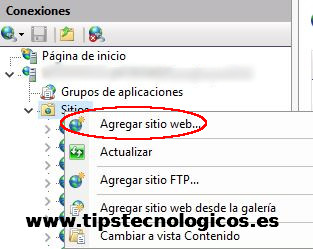
Rellenaremos la siguiente información:
- Nombre del sitio: El nombre que queramos, en mi caso lo llamaré Akeeba.
- Ruta de acceso física: Ruta de la carpeta que hemos creado en el paso anterior.
- Nombre de host: Registro DNS de nuestro sitio.
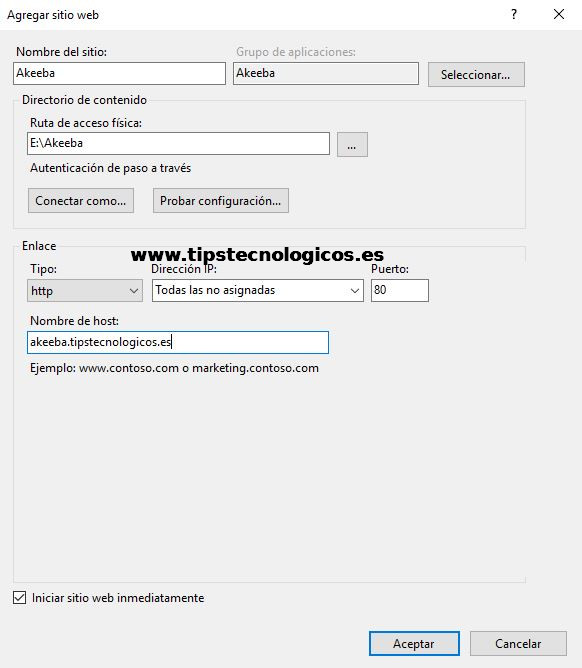
Proceso de restauración
Abrimos nuestro navegador de Internet y accedemos a la dirección http://nombre_host_paso_anterior/kickstart.php
Lo primero que nos aparecerá es una pantalla informática, pulsamos en ESC para continuar.
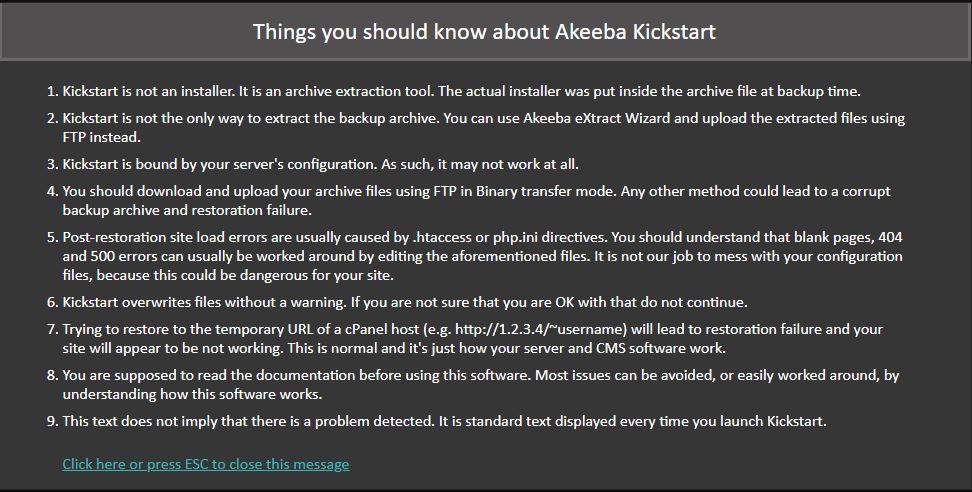
En el paso 1 seleccionamos la ubicación de nuestro backup.
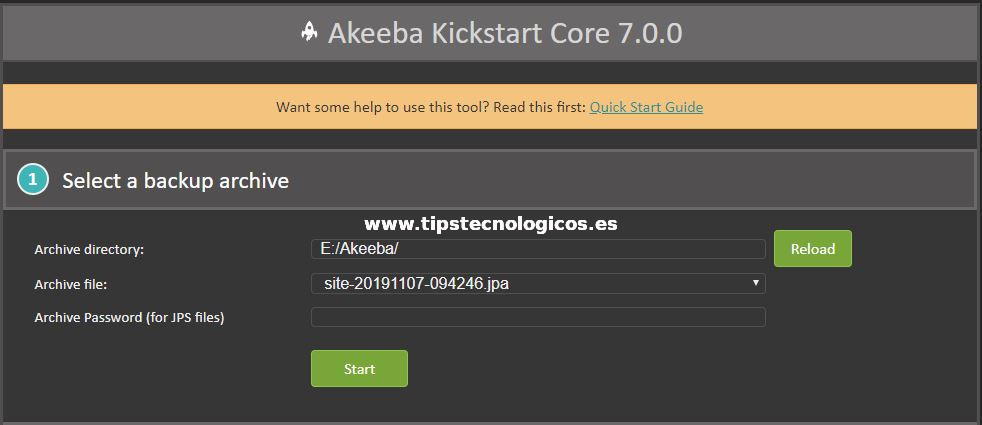
En el paso 2 seleccionamos el método de extracción.
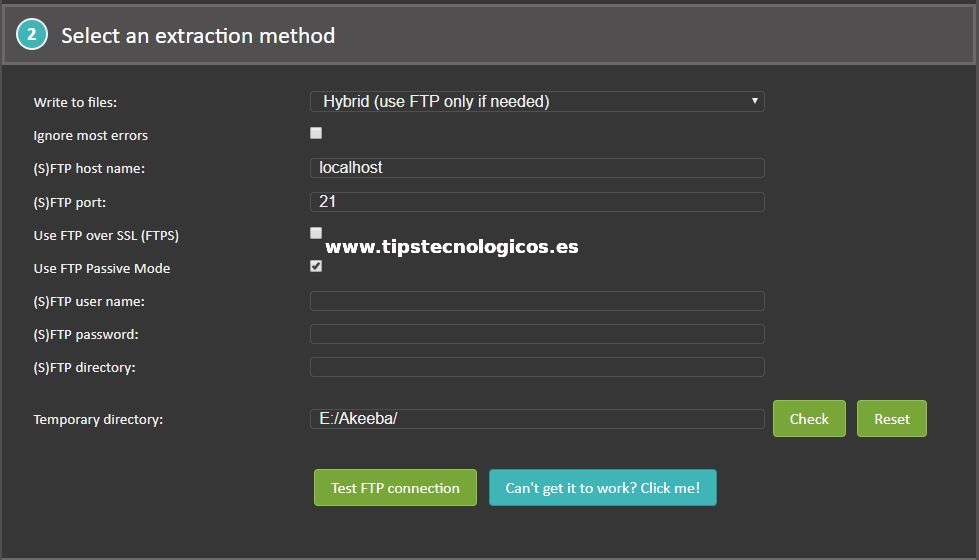
En el paso 3 dejamos las opciones por defecto.
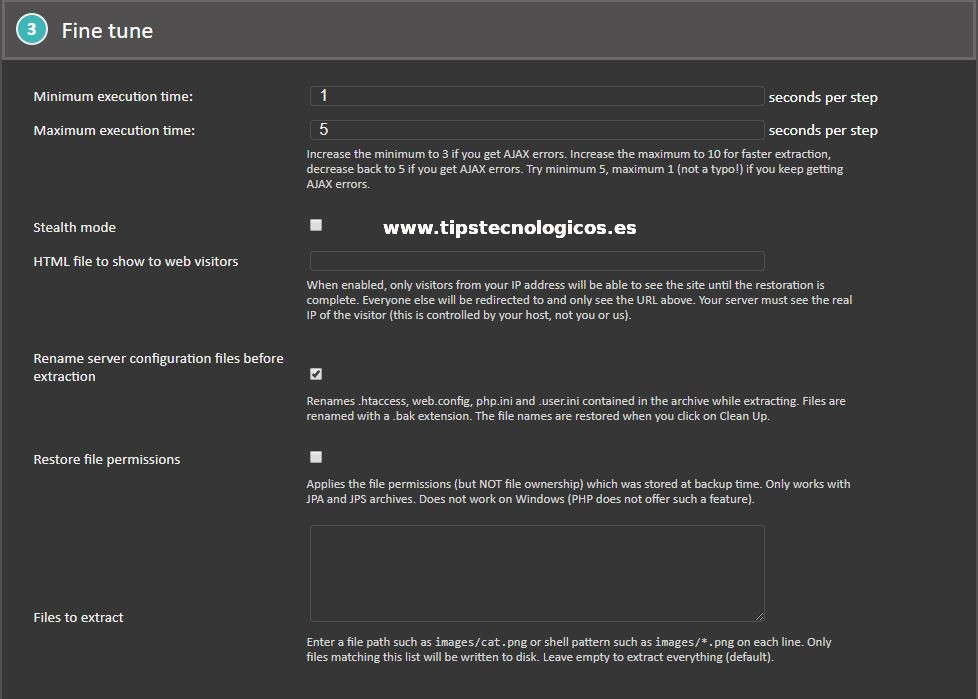
Pulsamos en el botón start para que se inicie el proceso de restauración.
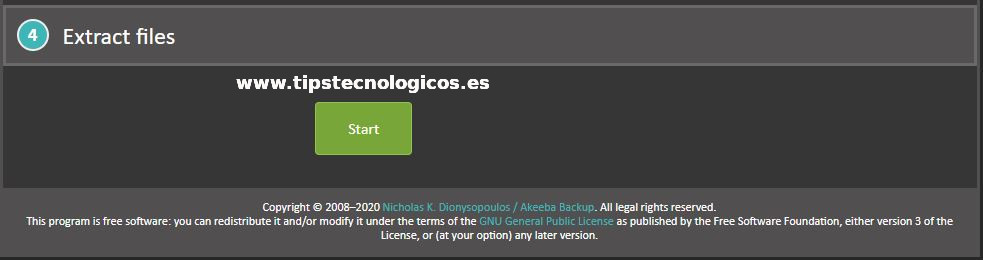
Esperemos que finalice el proceso de extracción de los ficheros del backup.
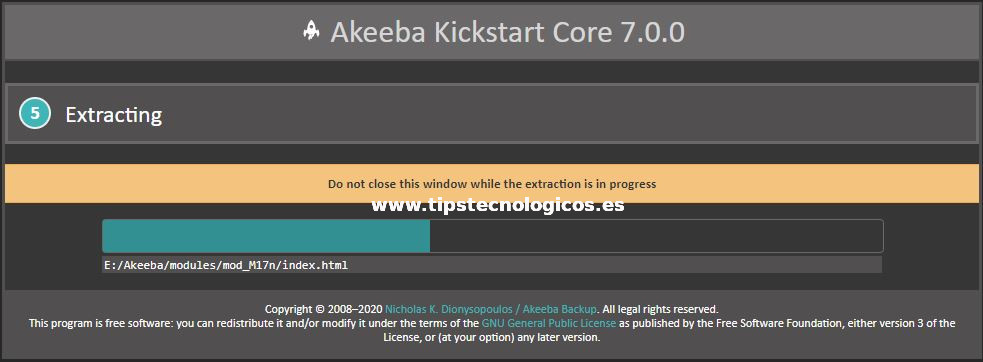
Pulsamos sobre el botón Run installer para que se inicie el asistente de configuración.
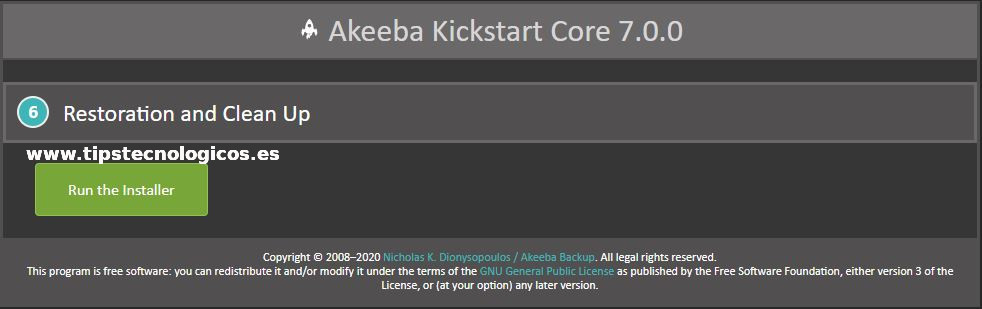
La primera pantalla nos realizará un chequeo de nuestro servidor para comprobar que cumplimos con todos los requisitos. Una vez esté todo OK pulsamos en Next para continuar.

Rellenamos los datos de conexión del servidor y base de datos donde vamos a restaurar nuestro backup y pulsamos en Next.

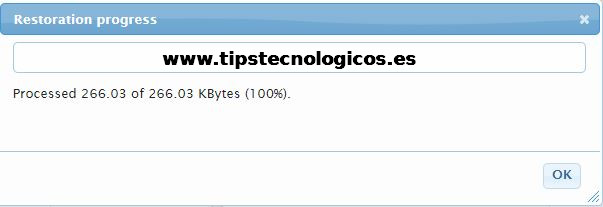
Rellenamos los datos relativos a nuestro sitio así como la contraseña del usuario administrador y pulsamos en Next para continuar.

Finalmente pulsamos sobre el enlace remove the installation directory y ya tendremos restaurado de nuevo nuestro sitio de una forma rápida y sencilla.

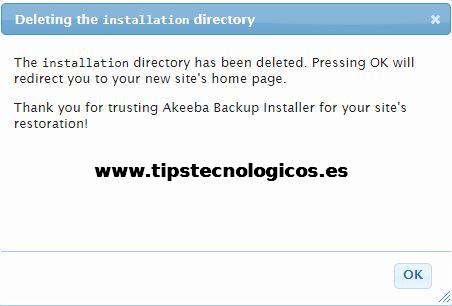
Espero os haya servido de utilidad.
Entradas relacionadas
- Redirigir conexiones HTTP a HTTPS en IIS
- Como utilizar NET Framework 1.1 en un IIS 10 sobre Windows Server 2019
- Let´s Encrypt para IIS
- IIS: Modificar Nombre Host en Webs HTTPS

Me dedico a la Administración de Sistemas y he creado este blog para compartir mis conocimientos con toda la comunidad y así aportar mi granito de arena y ayudar a todo el que lo necesite.
